先日の円高ポンド安の際にケートクさんがフィンガーボードとかTシャツとか一括で購入手続きしてくれるということだったので、私も乗っかることに!前から気になっていたBeastmaker2000を購入!
さっそくコーナンで木材とツッパリ棒を買ってきて、フィンガーボード本体と固定。固定は木ネジじゃなくて木工用ボンドで。
十分乾いて固定されたことを確認して、鴨居に装着&つっぱり固定!
下段が最高に悪い〜!
アプリもダウンロード完了!しばらく試してみます!強くなれるかな?
先日の円高ポンド安の際にケートクさんがフィンガーボードとかTシャツとか一括で購入手続きしてくれるということだったので、私も乗っかることに!前から気になっていたBeastmaker2000を購入!
さっそくコーナンで木材とツッパリ棒を買ってきて、フィンガーボード本体と固定。固定は木ネジじゃなくて木工用ボンドで。
十分乾いて固定されたことを確認して、鴨居に装着&つっぱり固定!
下段が最高に悪い〜!
アプリもダウンロード完了!しばらく試してみます!強くなれるかな?
いつもどおりMacBookにiPhoneを接続して同期しようとしたら
「iTunesはiPhone 6の内容を読み込めません。iPhone環境設定の[概要]タブで[復元]をクリックし、このiPhoneを出荷時の設定に復元してください。」
というダイアログが出て、iTunesがiPhoneを認識してくれない。
世界に聞いてみると、
iTunesを再インストールする
それでもダメなら
iPhoneを出荷時の状態に初期化する
しかないって感じ。
とりあえずiTunesを再インストールしても状況は変わらず。。
マジか初期化か〜。。。
と思ってたけど、ちょっと思いついて接続ケーブルを変えてみたら、うまく認識した!
あぶなかった!初期化するところだった。
充電は出来てたからケーブルは悪くないと思ったけど、
「充電できる」と「データ同期できる」の間に障害ポイントがあるのね。
というわけで、次回から同じ問題に直面したことがこのエントリーを発見することを願います。
憧れの1:1比です。iPhoneのInstagramというアプリ(と連動したWebサービス)お勧めです。


普通Formatの写真も撮ってます。最近ちょっと昔の写真を掘り起こして現像してます。。


まぁ時期的に考えて、当然っちゃあ当然ですが、出てきても何ら不思議ではないですよね〜、こういう映像。。。ただ、実際見るとビビってしまいます・・・。撮影もiPhone 4、編集もiPhone 4(with iMovie)、アップロードもiPhone 4。しかもHDクオリティ。
20 mins at 45th st. ditch – Shot on the iPhone 4 from Mutiny Bikes on Vimeo.
2010−2011冬シーズン、スゴいスノーボーディング動画がYouTubeにアップされそうですね〜!プロだけじゃなくて、地方で気合い入ってる人達が簡単に動画配信できるもんねえ。プロボーダー達の映像は、DVDのほかにiTunesでの販売も当たり前になってるし。
そして、今ふっと思いついたんだけど、iPhoneがRAWでの静止画撮影サポート&簡易な現像ソフト積んだら、面白い事になりそうじゃないっすか??まぁでも、こんだけ動画でスゴい性能だしてて、今更RAWとか行っても静止画じゃあインパクトないっすかね・・・。

最近ムシ暑い日が続きまくり!辛いもの食べて爽やか〜になりた〜い!四川系いきたいっす!(まとまりない日記)
最近電車に乗ってる時間とか、せっかくiPhone持ってるんだから動画を見たいと思うようになりました。iPhoneで動画を見る方法は、色々あると思いますが、大体以下のように分けられると思います。
この中で、電力消費や画質の事を考えると、自分は3.派だということがわかりました。
1.の方法だと画質を勝手に妥協してしまいます。(無線LANならともかく、3G回線ならもはや紙芝居ですよね、、、)あと、電池がグングン減っていくのも気になります。
2.の方法だと、動画の検索時に、iPhoneでは見ることのできない形式の動画も引っかかってしまいますし、かと言って、それらの動画をiPhoneで見れるような形式に変換することはiPhone上では難しいです。また、ダウンロードした動画ファイルをプレイリストで管理することができません。
そもそも、出先で動画を検索する事はあまり無い(見たい動画はもう決まっている)し、iPhoneを買う前からお気に入り動画自体の多くはMacに保存してあります。そういう意味では、音楽を聴く状況と非常に似ているので、やはり音楽と同様にiTunesで管理するのが一番合理的だと思いました。
というわけで、3.のような動画視聴スタイルを効率良くやっていくには、どうしたいいんだろう?と最近ちょっと悩んでいました。動画ファイル自体は、DVD等からリップする場合もあるんですが、主にYouTube上からダウンロードします。なので、できればPCで「YouTubeから動画ファイルをダウンロード → iPhone用に形式変換 → iTunesへの登録(iPhoneを接続すれば自動転送するようにしとく)」を一発でメイクしたいんですが、なかなかそういうソフトは見つけることができなくて、結局firefoxのアドオンのFlash Video Resources Downloaderで動画ファイルをダウンロードして、iSquintで形式変換&iTunes登録をしています。
これでも「自分が手を動かすのは最初の検索とダウンロードのみ」っていう状況で、結構気に入ってるんですが、もっと効率良くできる方法を知っている方がいましたら、ぜひぜひ教えて頂ければと思います・・・。
最近一番見てる動画です。3分01秒〜3分20秒の、めちゃスタイリッシュなコスりのルーティン、、、しかもそのカットの最後に、太陽のイタズラでドラマチックに光が差し込む部分が最高です・・・!
iPhone購入後、アプリを色々とダウンロードして楽しんでますが、今いちばん楽しいのが TiltShift Generator!このアプリでは、撮った写真を加工することで、高額な機材無しで手軽に、アオリ撮影の気分を楽しめます。
アオリ撮影というのは、少し前に、本城直季氏の「small planet」で一気に市民権を得た「建物や人がミニチュアのように見える」という撮影技術ですが、本来であれば特殊なレンズが必要でした。
「自分で機材を買う気にはなれなかったけど一回はアオリ撮影をやってみたかった!」
って人は結構いるんじゃないでしょうか??本当に楽しいのでオススメします!
実際のアオリ撮影は、被写体震度によるボケ(ピントが合っている点から、奥行き方向に対して離れるほどボケること)を利用してミニチュアのような世界を表現しています。これはただ単に撮るだけで勝手に良い具合にボケてくれるんですが、 TiltShift Generatorでは自由にボケの具合を設定できてしまう(しなければならない)ので、ボケさせかたを間違えると違和感のある写真になってしまいます。
コツとしては、
などでしょうか。
試しに研究室内を撮ってみました。
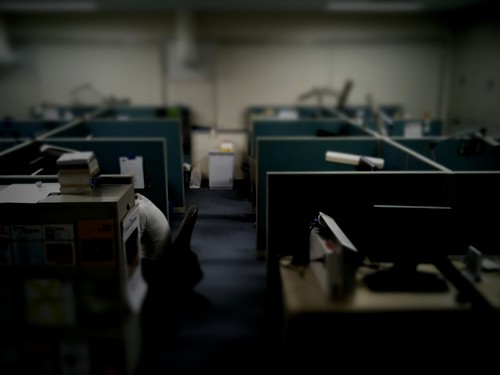
「実際の世界の奥行き方向」も、「ボケ具合の変化方向」も、写真の下辺から上辺へとなっています。
いや~ほんとiPhone楽しいっす!!
今日のBGMは Common / The Light です。